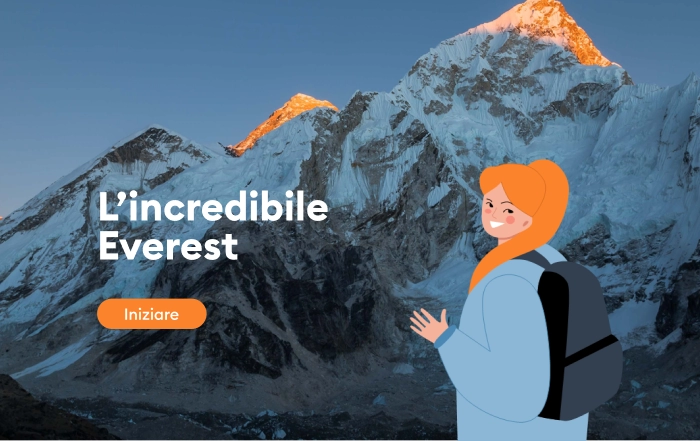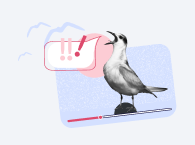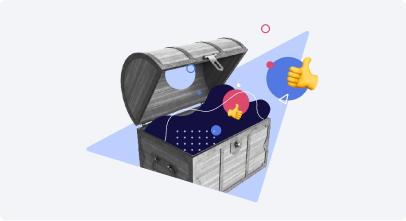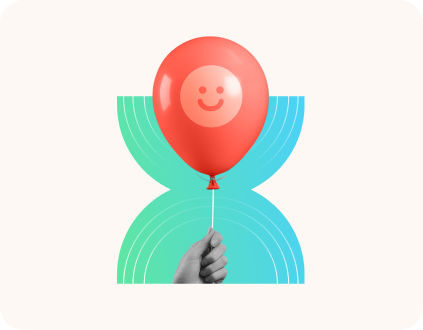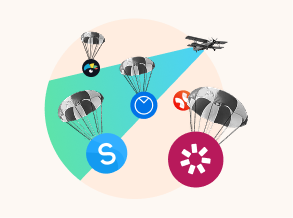Nell’era digitale, i test online sono un elemento chiave della didattica, sia a distanza che in presenza: creare un quiz permette di valutare le competenze acquisite da chi partecipa ai corsi, ma anche quelle iniziali; può essere usato per il team building, la selezione dei candidati e lo sviluppo dei dipendenti, come strumento di verifica, oppure per raccogliere le informazioni necessarie per migliorare i propri progetti. Sapere come creare un quiz interattivo significa avere a disposizione uno strumento professionale ed efficace per verificare le conoscenze, favorire il coinvolgimento degli utenti e ottenere i feedback necessari per migliorare i propri contenuti.
Ma come creare un quiz online? Per fortuna, esistono delle app per creare quiz che permettono di farlo in maniera rapida e veloce, con template che ti consentono di non dover partire da zero. Grazie a software specializzati come iSpring QuizMaker, puoi sviluppare un quiz online che risponde alle tue esigenze e a quelle dei tuoi studenti sotto ogni punto di vista.
Nel corso di questo articolo, ti spiegheremo come creare un quiz con i moduli e le funzionalità offerte da iSpring QuizMaker. Prima di continuare a leggere, ti consigliamo di scaricare subito la versione di prova gratuita, in modo da poter seguire le istruzioni passo a passo e prendere confidenza con la piattaforma. Come vedrai, anche la versione di prova dello strumento è in italiano e semplicissima da usare, e ti dà accesso a tutte le funzionalità e le impostazioni della versione a pagamento.
Detto questo, iniziamo con il primo modulo e vediamo come usare la soluzione di iSpring per creare un quiz online in grado di rivoluzionare la tua didattica a distanza o in presenza.
Crea quiz online in modo rapido e semplice con un componente aggiuntivo per PowerPoint di facile utilizzo.
Come creare un gioco quiz con iSpring QuizMaker
Come avrai modo di vedere qui di seguito, iSpring QuizMaker è molto più di un semplice sito di quiz, come Kahoot, e offre molte più possibilità rispetto a soluzioni come Canva e simili. Si tratta di uno strumento digitale sviluppato da esperti di didattica a distanza, pensato per creare verifiche non solo per gli studenti di una classe, ma anche per dipendenti, colleghi, candidati e anche per gli insegnanti stessi.
Fase 1: definisci il tipo di quiz
Se ti stai chiedendo come creare un quiz online, sappi che, dal punto di vista dello sviluppo, è un po’ come creare un corso online: bisogna partire sempre dalla definizione degli obiettivi generali e specifici.
La prima domanda da porsi, quindi, non è “come creare un quiz”, ma “perché creare un quiz”. Rispondendo a questo quesito, riuscirai a definire l’obiettivo generale e capire quale tipologia di domande risponde meglio alle tue esigenze.
In generale, i quiz possono essere divisi in due categorie principali:
- I quiz di rinforzo. Si tratta di un modello di test che permette di consolidare ciò che le persone hanno imparato attraverso il ripasso del materiale formativo e del lavoro svolto. Di solito, per questo formato, vengono proposte domande a risposta multipla a intervalli regolari (al termine del modulo o del capitolo) per fare pratica e raccogliere dati sull’apprendimento. In genere, questi quiz online non prevedono requisiti specifici: non sono a tempo e non è prevista nessuna penalità per le risposte errate o l’ottenimento di punteggi bassi. Lo studente ha a disposizione diversi tentativi e, in caso di risposta errata, appare una finestra con la spiegazione del motivo per cui la risposta è errata. I quiz di rinforzo sono molto apprezzati dagli utenti dei corsi perché vengono percepiti come giochi o piccole verifiche di supporto all’insegnamento alla fine dei moduli. Di conseguenza, devono sempre essere nominati all’interno dei messaggi pubblicitari e dei materiali di marketing.
- I quiz di valutazione. Servono per verificare abilità e competenze di studenti, dipendenti e candidati. Questi quiz possono comprendere semplici domande o giochi a punti, ma sono molto più temuti dei precedenti, in quanto, spesso, si ha un solo tentativo per scegliere la risposta e non appare alcuna spiegazione degli errori. Inoltre, spesso i punteggi per superare il corso o il modulo devono essere più elevati. Questo tipo di quiz mostra agli insegnanti quanto è stato utile il corso o l’intero programma formativo: di fatto, permette di capire cosa hanno imparato i partecipanti, assegnando loro un punteggio.
Fase 2: scegli quale tipo di domande inserire
Continuiamo questo articolo su come creare un quiz online con un altro aspetto fondamentale della didattica a distanza e in presenza: le domande.
Durante il lavoro di creazione del quiz con la piattaforma iSpring Suite, hai la possibilità di scegliere tra 14 tipi di domande con valutazione o punteggio per i tuoi progetti. Ecco una breve guida di ogni tipo di domanda proposta dallo strumento iSpring QuizMaker.
- Vero o falso. In questi modelli di quiz, i partecipanti devono determinare se l’affermazione che appare sullo schermo è vera o falsa. Sono domande con punteggio semplici, comunemente usate nella didattica a distanza, ma anche su siti web e sui profili social. Con QuizMaker, puoi usare un template per creare un quiz simile alla fine dei tuoi moduli, accessibile da tutti i dispositivi.
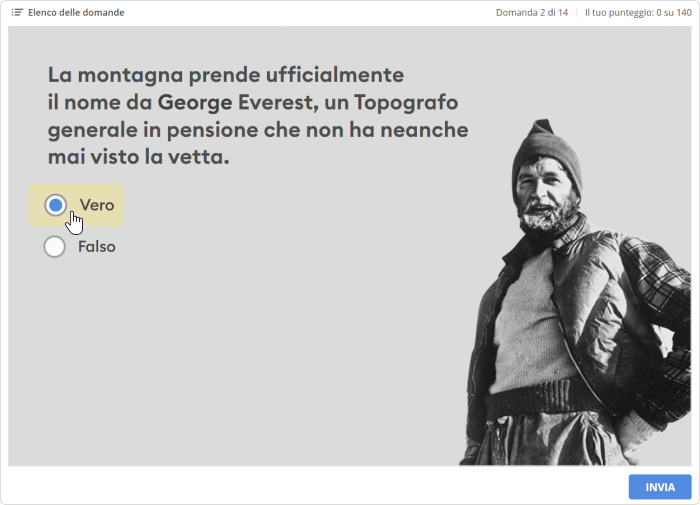
- Scelta multipla. Quando si trovano davanti a una domanda a scelta multipla, i partecipanti devono scegliere una sola opzione di risposta corretta tra le diverse alternative proposte sullo schermo.
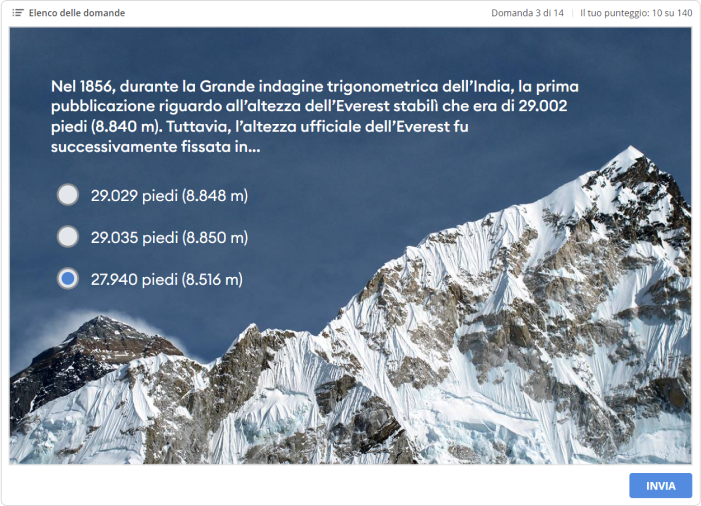
- Risposta multipla. Simili alle domande precedenti, gli insegnanti usano le domande a risposta multipla per mettere in difficoltà la classe o i dipendenti che partecipano al quiz. In questo caso, ci si trova davanti a una serie di risposte e bisogna selezionare tutte quelle corrette (solitamente più di una).
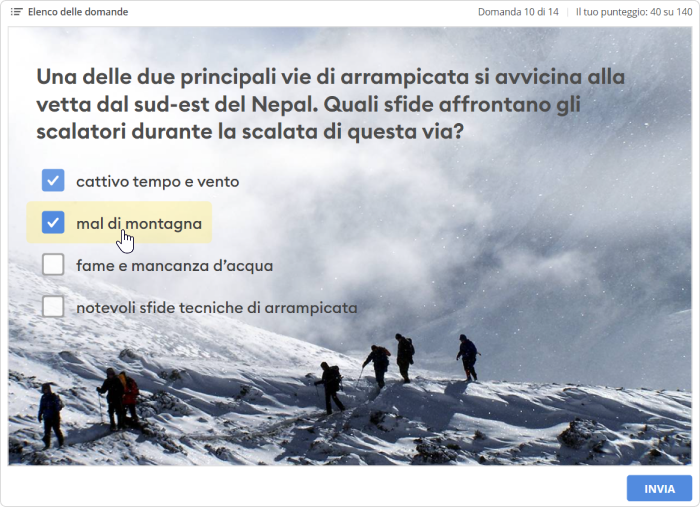
- Risposta breve. Crea un quiz a risposta breve se desideri che gli utenti abbiamo la possibilità di digitare la risposta a una domanda direttamente in un campo prestabilito. Ciò richiede una buona comprensione della materia di studio, ma la “risposta corretta” del testo è soggettiva e, spesso, non può essere determinata in maniera digitale.
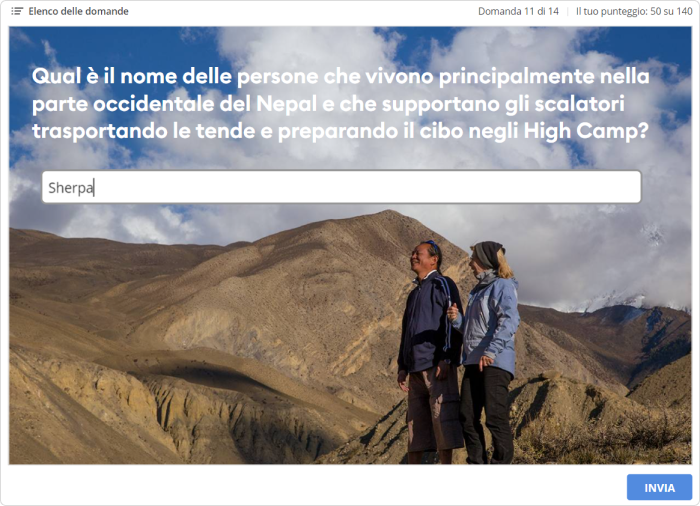
- Sequenza. In questi tipi di domanda, all’utente viene chiesto di posizionare gli elementi che appaiono sullo schermo nell’ordine corretto. Questo modello viene usato spesso per ricreare dialoghi al termine dei moduli delle lezioni di lingua, per disporre avvenimenti in una sequenza temporale, oppure organizzare diversi elementi in ordine crescente o decrescente.
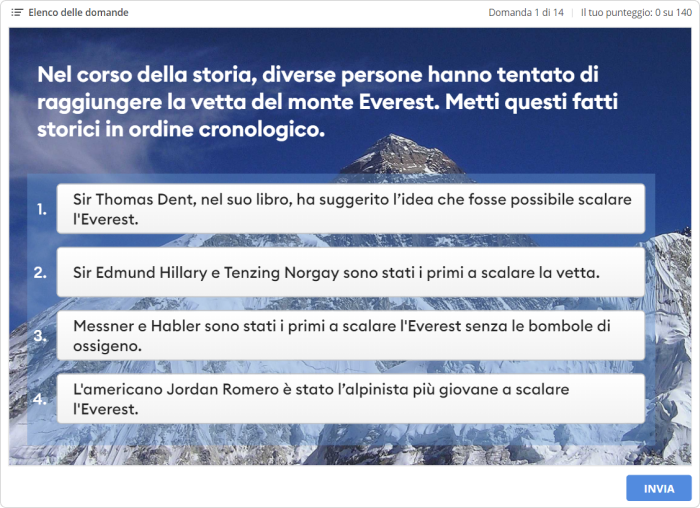
- Numerico. Quando incontrano una domanda con formato numerico, i partecipanti devono inserire il numero corretto nel campo di testo. Ciò rende impossibile indovinare la risposta corretta, come è invece possibile nei quiz con domande vero o falso o in cui è possibile scegliere una o più risposte corrette. Crea un quiz di questo tipo per tenere viva l’attenzione durante la didattica a distanza.
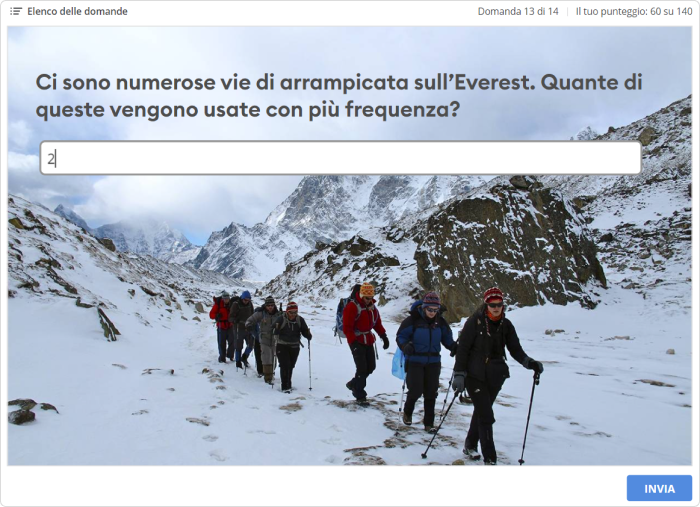
- Selezione dalla lista. Questa tipologia di domanda richiede agli utenti della piattaforma di selezionare la risposta corretta da un elenco a tendina. Crea questo formato di quiz per valutare l’efficacia del percorso di apprendimento e inseriscilo nelle tue verifiche alla fine di lezioni e moduli.
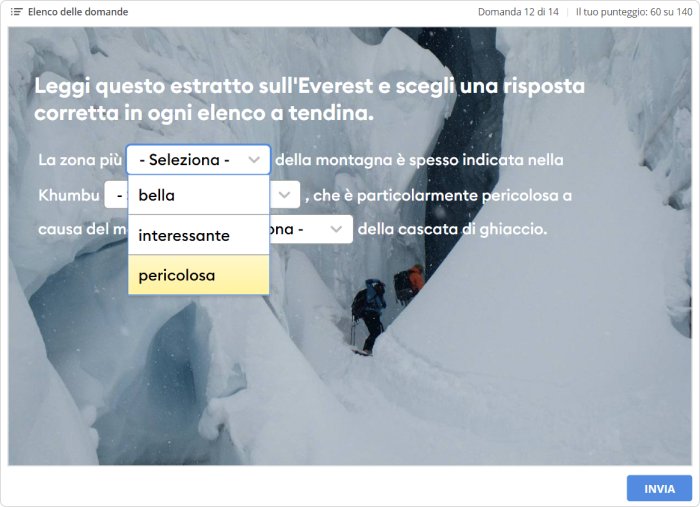
- Trascina la parola. Come dice il nome stesso, le persone trovano una serie di parole che devono trascinare e rilasciare in alcuni spazi vuoti che vengono inseriti nel testo di un quiz. Solitamente, chi fa lezioni di lingua o si occupa di formazione linguistica crea queste domande di verifica.
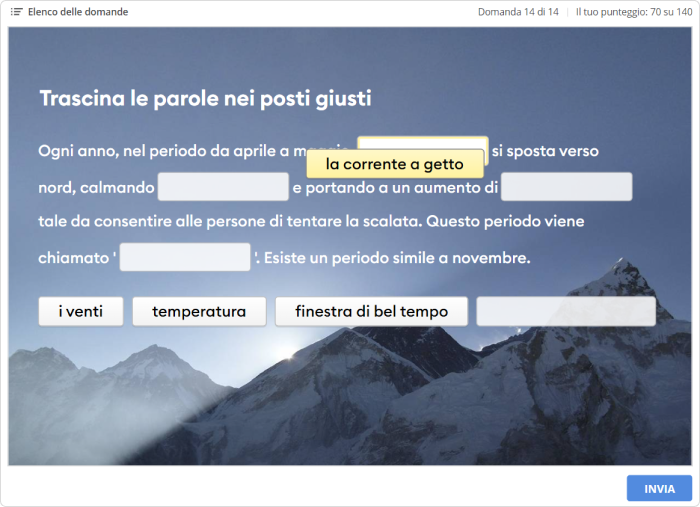
- Riempi gli spazi vuoti. L’utente deve riempire gli spazi vuoti nel testo del quiz, ma, al contrario di quanto appena visto, deve farlo digitando la risposta con la tastiera di PC o dispositivi mobili. Queste domande vengono usate spesso dagli insegnanti come modo per verificare se lo studente ha acquisito familiarità con una certa regola o con un procedimento.
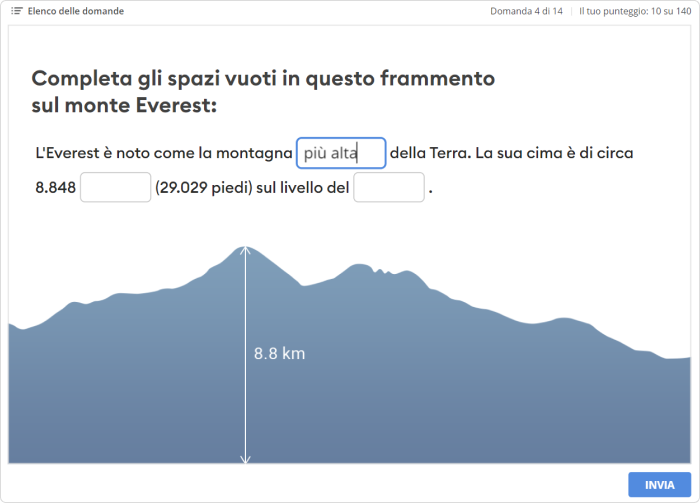
- Corrispondenza. Continuiamo la nostra guida su come creare un quiz digitale per la didattica a distanza o in presenza con le domande a corrispondenza. In questo caso, lo studente deve abbinare parole, frasi o immagini per creare una coppia. Puoi aggiungere altre combinazioni per rendere il lavoro più difficile e stimolante.
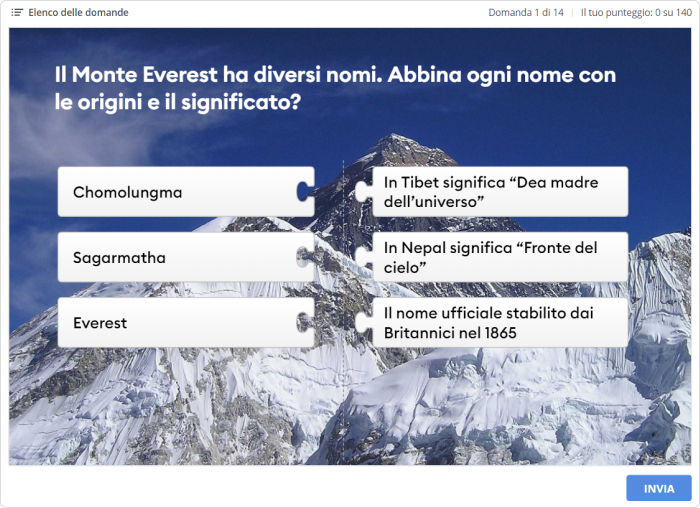
La tipica domanda con corrispondenza di un quiz contiene da 4 a 10 coppie. Questo modello di domanda può essere usato per abbinare termini e definizioni, testi e immagini, autori e citazioni, date ed eventi e così via, dando vita a piccoli giochi.
- Hotspot. Per rispondere a questo modello di quiz, l’utente deve fare clic su una o più aree designate di un’immagine. Solitamente, i risultati del quiz o la soluzione del quesito appaiono direttamente sull’immagine in tempo reale, con animazioni e suoni.
Usare questo modulo permette agli insegnanti di dare una marcia in più alla propria didattica a distanza e di sfruttare la tecnologia digitale per proporre esercizi interattivi in classe o durante altre lezioni in presenza. Ecco un esempio di questo modello:
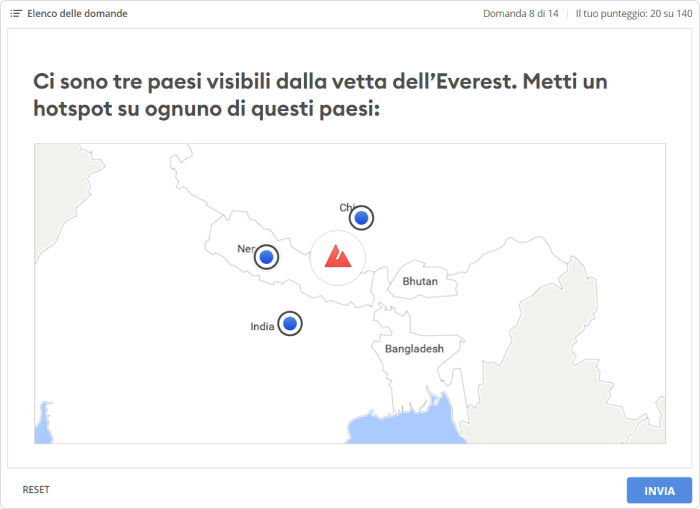
- Trascina e rilascia. Se stavi cercando come creare un gioco quiz, questo modello è la soluzione che fa al caso tuo. Lo studente trascina gli oggetti e li rilascia nel posto adatto della pagina, dando vita a un’esperienza interattiva che ti permette di rafforzare il coinvolgimento di ogni partecipante nella classe. Crea questo quiz se desideri sviluppare un’esperienza ludica per i tuoi colleghi o dipendenti.
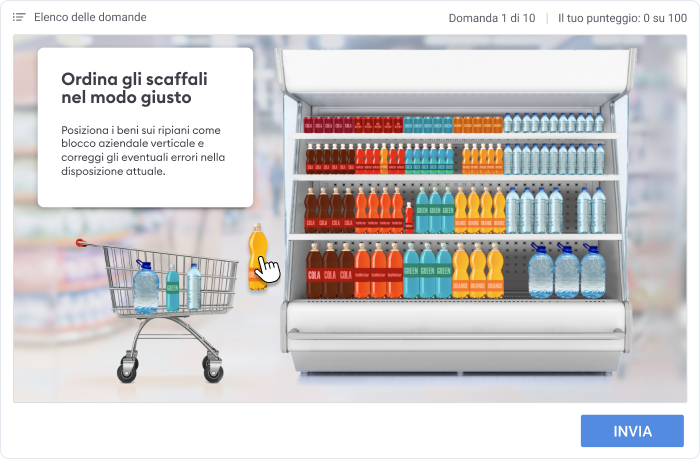
- Scala Likert. Si tratta di un altro modello a cinque punti per valutare il grado di accordo o disaccordo con le affermazioni proposte dal quiz. Questo modello è un ottimo modo per raccogliere opinioni, impressioni e attitudini di clienti e dipendenti e prenderne spunto per migliorare le proprie lezioni.
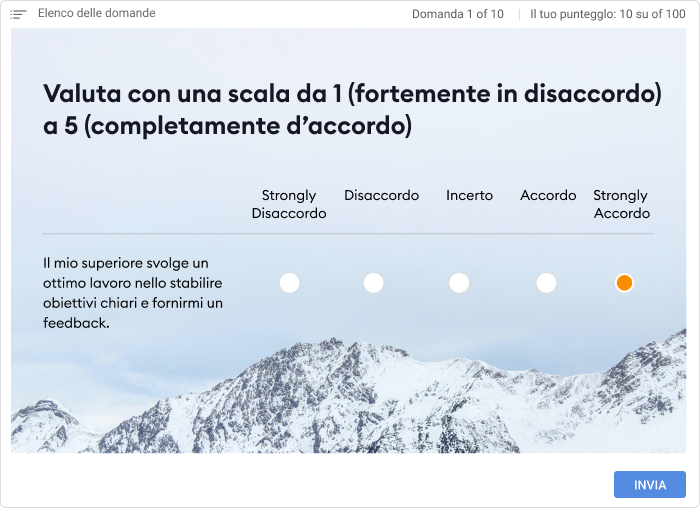
- Tema. Si tratta di un modello di quiz a risposta aperta: i partecipanti hanno la possibilità di scrivere un testo libero nella pagina del quiz. I temi sono molto utili per valutare il pensiero critico e la capacità di argomentare. Crea questo quiz per lasciare libero spazio d’espressione, anche senza porre domande precise, in modo che gli utenti siano liberi di esprimersi.
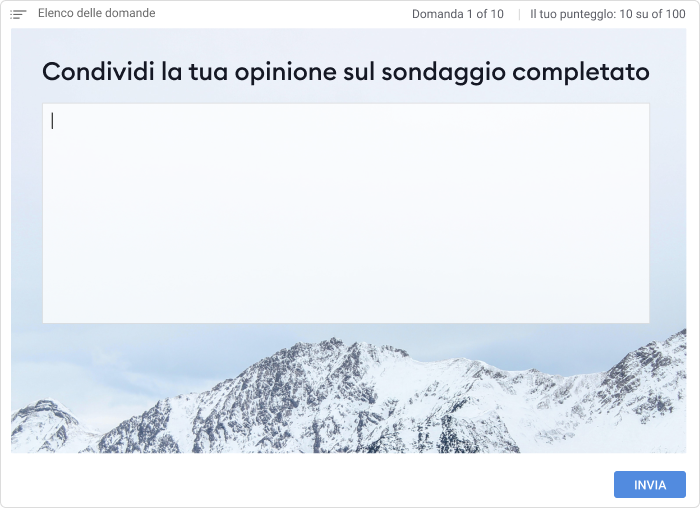
Abbiamo appena visto i modelli di domanda che puoi usare per creare un quiz con la piattaforma iSpring QuizMaker. Ricorda che, affinché un quiz online sia equilibrato e accurato, dovresti seguire la regola “30/40/30” spiegata di seguito e approfondita in molte conferenze sulla didattica e la formazione a distanza.
-1750921310.png)
Fase 3: pensa bene alle domande che fai
Adesso sai come creare un quiz e quali domande inserire, ma non abbiamo ancora finito. L’efficacia del quiz e della didattica digitale in generale, infatti, non dipende solo da quali domande inserisci, ma anche da come sono formulate. È facile dimenticare che i partecipanti a un quiz hanno a disposizione solo le informazioni fornite dall’insegnante e dalle lezioni. Se i partecipanti non capiscono le domande, non possono fare altro che tirare a caso, invece di fare affidamento su ciò che hanno imparato durante le lezioni. Questa versione dei fatti invalida l’efficacia del corso e delle verifiche in formato digitale, ma anche fisico. È fondamentale fare attenzione alla struttura e alla comprensibilità delle domande durante il processo di creazione del quiz. Ecco perché ogni insegnante deve prestare molta attenzione alla formulazione di una scheda di valutazione con punteggio e usare la giusta piattaforma per quiz.
Ecco alcuni consigli:
- Non complicare le cose. Crea un quiz con domande semplici e chiare. Evita le frasi complesse e lunghe, usa fasi facili: il pubblico è abituato a frasi stringate, come sui social media. La soluzione? Crea quiz tenendo a mente che ogni frase non dovrebbe contenere più di 20 parole, indipendentemente dal modello e dal tipo di punteggio assegnato. Per controllare, puoi copiarle su un file Word.
- Cerca di evitare le negazioni nelle domande e nelle risposte del quiz. Esempio: “Quali dei seguenti NON è il risultato di un legame a idrogeno?”. Questo tipo di domande spesso genera confusione nei dipendenti e studenti che prendono parte a un quiz. Quando decidi di usarle nei tuoi questionari, fai attenzione a scrivere la particella negativa in stampatello o grassetto, in modo che allo studente non sfugga.
- Non usare parole come “approssimativamente”, “qualche”, “almeno” ecc. “Qual è il valore approssimativo del pi greco π?” “Ehm, il valore è circa tre?”. Fare delle domande inaccurate aumenta le probabilità di ricevere risposte inaccurate. Invece, domande ben scritte dovrebbero stimolare delle risposte ben scritte. Ecco un modello da usare come esempio, “Quali sono le prime tre cifre del pi greco?”. La risposta non può che essere “3,14”.
- Inizia le domande aperte del quiz con “cosa”, “quanto”, “quando”, “come” e “perché”.
- Non inserire informazioni o suggerimenti che consentano allo studente di dedurre la risposta corretta dal contesto. Se succede, è indice di una certa agilità mentale, ed è positivo, ma non aiuta a valutare la conoscenza dell’argomento da parte dei dipendenti che partecipano al quiz.
Fase 4: fai attenzione alle opzioni di risposta
Abbiamo visto come creare un quiz online con domande ben formulate; adesso è il momento di usare dei “distrattori” in modo da rendere le cose più interessanti. Un distrattore è una risposta errata pensata per attirare l’attenzione dello studente e indurlo in errore durante le verifiche. Ecco come usarli:
- Rendi tutte le opzioni di risposta al quiz chiare e concise. Non c’è bisogno di scrivere risposte con molti paragrafi.
- Usa la stessa struttura e lunghezza per le risposte e i distrattori del test. Qualunque incoerenza nella grammatica o nel linguaggio utilizzati potrebbe fornire indizi sulla risposta corretta del quiz.
- Non usare sempre opzioni di risposta come “nessuno dei precedenti” e “tutti i precedenti”, specie nei modelli di quiz con domande a scelta multipla.
- Evita i casi in cui la piattaforma può registrare alcune risposte come errate a causa di errori di ortografia, come nel caso di “Roma” e “roma” oppure “Garibaldi” e “garibaldi”. Alla fine, se uno dei tuoi corsisti digita la parola corretta, ma usa il maiuscolo o il minuscolo per sbaglio, il punteggio finale verrà influenzato.
- Assicurati che le risposte siano davvero corrette e i distrattori evidentemente errati. Qualunque forma d’imprecisione in termini di contenuti o linguaggio può generare confusione nella lettura delle domande e, alla lunga, insoddisfazione. Sfrutta le impostazioni della piattaforma per assicurarti che tutto sia chiaro e comprensibile.
Fase 5: scegli le proprietà dei quiz online
Una volta terminata la creazione delle domande, arriva il momento di pensare alle proprietà del quiz che dipendono dal tipo di didattica che si desidera adottare e dall’obiettivo generale del corso di formazione, che proponi ai tuoi utenti, siano essi dipendenti o clienti. Ad esempio, l’obiettivo del quiz è quello di trasmettere delle nuove competenze, insegnare qualcosa, oppure, semplicemente, valutare ciò che i partecipanti già conoscono e il loro livello di preparazione in materia? In alcuni casi, la versione di quiz usata può variare molto a seconda dell’obiettivo, ed è quindi fondamentale avere ben chiari i propri obiettivi prima ancora di raccogliere gli indirizzi email per invitare gli utenti a partecipare. Giunti a questo punto, bisogna definire altri elementi: il punteggio, la distribuzione dei modelli di domande e qualche altro fattore rilevante che spieghiamo nella pagina qui sotto.
Punteggio dei quiz
Durante la creazione di un quiz, lo sviluppatore si trova di fronte a un problema: quale dovrebbe essere il punteggio minimo che determina se l’utente ha superato il quiz? Non esiste una ricetta universale per il punteggio. Come sempre, è bene tenere a mente l’obiettivo primario e usarlo come guida nel definire il punteggio.
Mettiamo che tu debba creare un quiz di rinforzo sulla gestione del tempo per i rappresentanti del reparto vendite della tua azienda. L’obiettivo del quiz è quello di consolidare il materiale formativo e aiutare chi ha scelto il tuo corso ad avere accesso a dei contenuti che potrebbero aver dimenticato. In questo caso, il punteggio minimo per passare la prova potrebbe essere del 70-80%.
Se stai fornendo un certificato sull’anatomia del sistema nervoso per i professionisti del settore sanitario, per esempio, allora puoi impostare tutti i 100 punti percentuali come punteggio minimo per il superamento del quiz. In questo altro esempio, data l’importanza della vita umana e/o del trattamento medico, è giusto voler far passare la prova solo a chi riesce a rispondere correttamente a tutte le domande.
Distribuisci le domande casualmente
La lunghezza standard di un quiz, indipendentemente dall’argomento e dalla piattaforma usata, si aggira intorno alle 25-30 domande, ma le domande di riserva dovrebbero essere 3-4 volte più numerose. In realtà, è buona prassi creare un totale di circa 75-120 quesiti e fare in modo che la piattaforma ne proponga solo 25-30 a ogni utente, scelte in maniera casuale tra tutte quelle create. In questo modo, ogni studente si trova ad affrontare questionari “unici”, con contenuti parzialmente diversi rispetto a quelli presentati agli altri utenti. In questo modo, diventa quasi impossibile copiare dai compagni o confrontarsi su quali siano le risposte giuste durante lo svolgimento dei quiz.
Limiti di tempo
Puoi impostare un limite di tempo per completare un quiz. In base alla complessità e al tipo di modello e di apprendimento, puoi prevedere che i test si concludano automaticamente in 10-30 minuti. Quasi tutti i creatori di quiz offrono questa opzione e possono tenere conto del tempo di completamento nei risultati.
Se il cliente non è stato sufficientemente attento durante il corso o le lezioni, il quiz a tempo mostrerà le sue lacune e il punteggio finale sarà più basso.
Numero di tentativi
Se vuoi eseguire un “test diagnostico” minuzioso sulle competenze dei partecipanti, imposta il quiz su “un tentativo”. Sulle piattaforme professionali, puoi impostare il numero di tentativi del quiz in pochi clic.
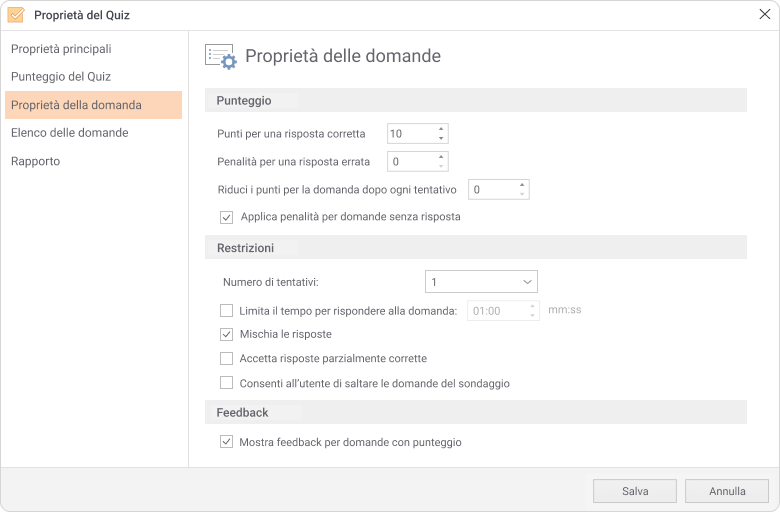
Ramificazioni
Le ramificazioni possono essere un ottimo modo per progettare i quiz di rinforzo. Grazie alle loro proprietà, sono in grado di aiutare i partecipanti a colmare le proprie lacune e ad assimilare meglio i contenuti della formazione e il materiale didattico, proprio come se fossero a scuola. Ecco come funziona: quando gli studenti commettono un errore vengono spostati su una diapositiva informativa del quiz, contenente un messaggio in formato feedback. Se la risposta è corretta, saltano il messaggio e vanno direttamente alla pagina successiva del quiz o ai risultati.
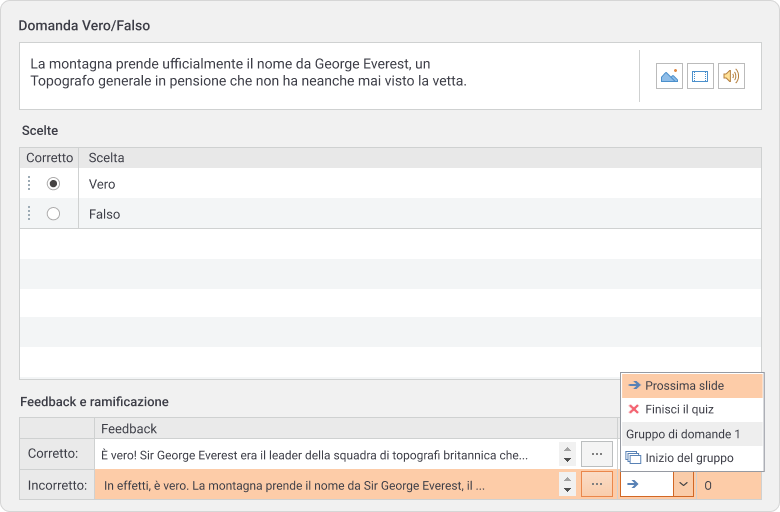
Feedback
Ti ricordi cosa succedeva dopo le verifiche a scuola o gli esami all’università? Dopo aver corretto i compiti, gli insegnanti e i professori restituivano i fogli o i file con le risposte errate dei quiz segnate in rosso e i relativi risultati.
In una piattaforma e-learning avviene la stessa cosa, ma, naturalmente, non ci sono insegnanti pronti a rispondere alle domande a voce o tramite messaggio. Al posto delle persone fisiche, i quiz online usano la messaggistica istantanea o i file scaricabili in PDF per fornire le correzioni agli studenti al termine della verifica, oppure dopo ogni risposta. Questo feedback aiuta i partecipanti a capire perché le loro risposte erano errate e qual era l’opzione corretta da scegliere.
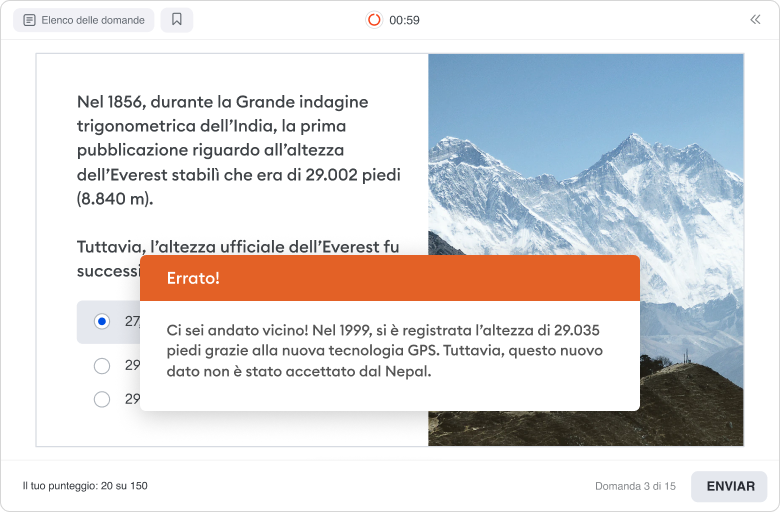
Fase 6: aggiungi voci fuori campo e progetta il design delle domande
Sviluppare quiz può essere stressante, anzi, molti direbbero che i quiz sono la cosa meno piacevole della creazione di un corso di formazione. Ma non temere: una volta definite le domande, arriva il momento più atteso: quello del design. Inserisci elementi interattivi, con suoni, vari tipi di modelli, immagini e altro per rendere i tuoi quiz interessanti e, allo stesso tempo, coinvolgere i partecipanti. Se ti affidi a una soluzione come quella offerta da iSpring, con modelli e possibilità quasi infiniti, non avrai alcuna difficoltà a dare una marcia in più ai tuoi quiz e i risultati si vedranno.
Design delle domande
Con l’aiuto della app di iSpring Suite, tutti possono personalizzare ogni modello di domanda di una diapositiva: impostare il carattere, modificare il layout, inserire animazioni, un messaggio in caso di errore e scegliere una combinazione di colori per i quiz. E, tra le altre cose, non serve avere conoscenze di programmazione, né essere designer. Prenota una demo senza impegno e scarica una versione gratuita di 14 giorni di iSpring Suite per testare tutte le possibilità che mette a tua disposizione.
-1750921399.png)
Voce fuori campo
Per ogni modello di domanda del quiz sulla piattaforma, puoi decidere di inserire dei suoni con un file audio esterno, oppure registrali direttamente su iSpring Suite e modificali usando l’editor incorporato. In questo modo, la tua esperienza di creazione sarà completa ed efficiente.
Grazie a queste opzioni, non solo semplifichi il tuo lavoro, ma hai anche la possibilità di creare quiz interattivi di valore e interessanti, che coinvolgono i tuoi alunni e le altre persone in un corso di formazione divertente ed efficace.
Conclusioni
Adesso che non hai più dubbi su come creare un quiz, vai e crea i tuoi contenuti seguendo tutte le fasi che abbiamo inserito nella nostra guida. Dallo sviluppo delle domande all’inserimento di animazioni e ramificazioni, tutti questi elementi sono essenziali per svolgere il tuo lavoro nel migliore dei modi.
Sebbene possa sembrare una cosa complicata, grazie alla tua conoscenza approfondita dell’argomento che insegni e al supporto di uno strumento professionale, non avrai alcuna difficoltà a sviluppare un quiz di valutazione di altissima qualità. Prima di iniziare, assicurati di aver scaricato la versione gratuita di iSpring QuizMaker: lo strumento migliore per creare un quiz online in maniera semplice ed efficace.